Utilisez les étapes suivantes pour créer et configurer un utilisateur dans MSSQL® :
-
Ouvrez Microsoft ® SQL Server® Management Studio (SSMS).
-
Connectez-vous à SQL Server en utilisant vos informations de connexion.
-
Dans le panneau de gauche, développez Sécurité > Connexions .
-
Cliquez avec le bouton droit sur Connexions et sélectionnez Nouvelle connexion dans le menu déroulant.
-
Attribuez un nom de connexion et sélectionnez la méthode d'authentification et la base de données ou la langue par défaut.
Si vous utilisez l'authentification SQL, vous devez entrer un mot de passe initial et choisir les options d'application pour la politique de mot de passe et l'expiration ainsi que si l'utilisateur doit ou non changer son mot de passe lorsqu'il se connecte.
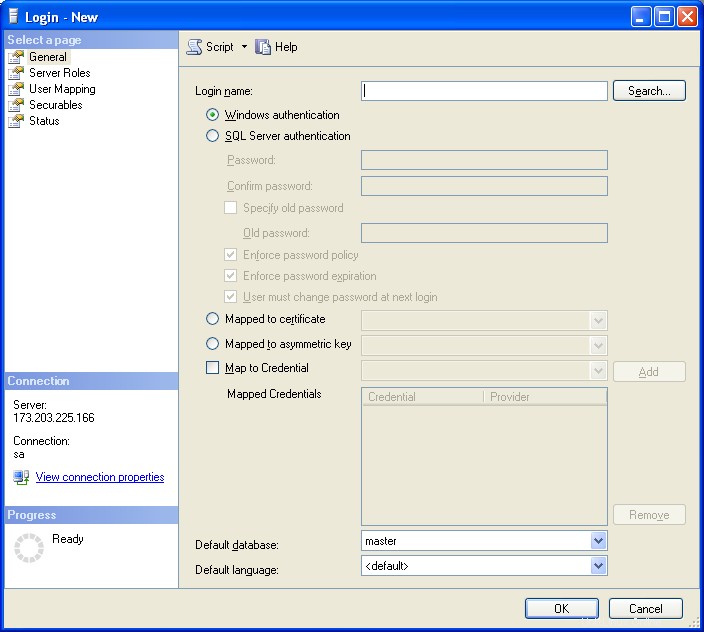
-
Dans le panneau de gauche, cliquez sur Rôles de serveur pour attribuer tous les rôles de serveur que vous souhaitez attribuer à cet utilisateur, y compris bulkadmin , créateur de base de données , public , et ainsi de suite.
-
Dans le panneau de gauche, cliquez sur Securables puis cliquez sur Rechercher .
Le bouton Ajouter des objets Une boîte de dialogue s'affiche, dans laquelle vous pouvez choisir des objets spécifiques, des objets d'un certain type ou le serveur lui-même. Sélectionnez-en un et cliquez sur OK .
-
Sur les éléments sécurisables page, sélectionnez Accorder , Avec Grant , ou Refuser si nécessaire pour n'importe lequel des objets dans la boîte explicite.
Subvention donne accès à la sécurité, Avec Grant permet à l'utilisateur d'accorder l'accès à ces curables et Refuser refuse expressément l'autorisation à l'élément sécurisable, quels que soient les rôles ou les autorisations que l'utilisateur pourrait avoir.
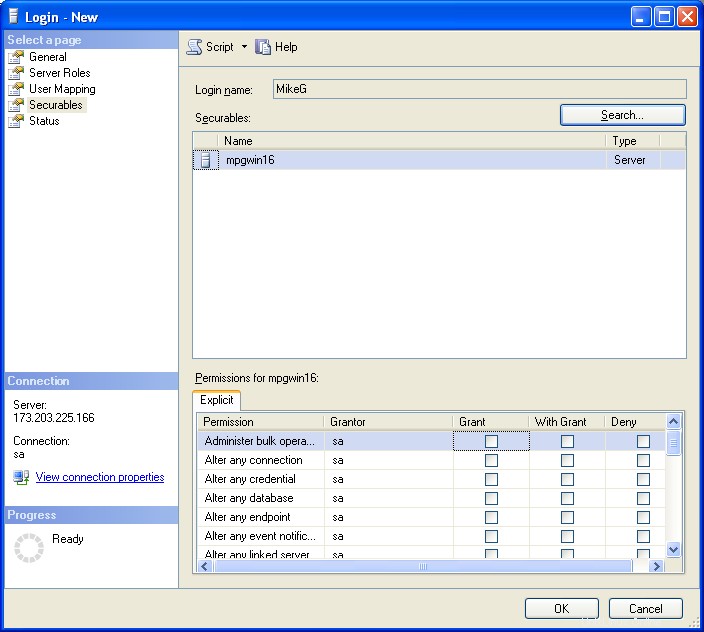
-
Dans le panneau de gauche, cliquez sur État pour accorder ou refuser l'autorisation au moteur de base de données, activer ou désactiver la connexion et déverrouiller le compte en cas de verrouillage.
Lorsque vous avez terminé de modifier les paramètres, cliquez sur OK pour créer l'utilisateur et quitter la nouvelle fenêtre de création de connexion.